Maison >Opération et maintenance >exploitation et entretien des fenêtres >Comment masquer les icônes du programme de la barre des tâches sur un ordinateur Windows 10
Comment masquer les icônes du programme de la barre des tâches sur un ordinateur Windows 10
- 王林original
- 2020-04-08 11:07:1110746parcourir

Cliquez avec le bouton droit sur l'espace vide de la barre des tâches sous le bureau de l'ordinateur et sélectionnez Propriétés dans le menu contextuel
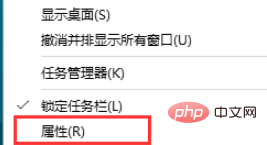
Dans l'ouvrir Dans la page des propriétés de la barre des tâches, recherchez le bouton personnalisé sous la colonne de la zone de notification et ouvrez
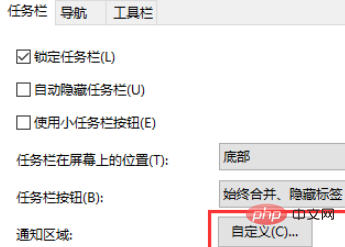
À ce stade, dans la page des paramètres personnalisés qui s'ouvre, passez aux notifications. dans la colonne de gauche et la colonne d'opération, puis cliquez sur la droite pour ouvrir Sélectionnez les icônes affichées sur la barre des tâches
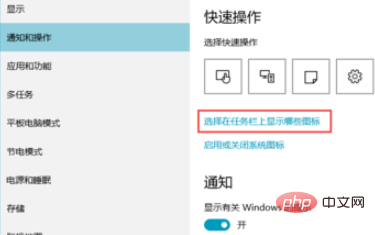
À ce moment, le système entrera dans la recherche page de la liste des programmes
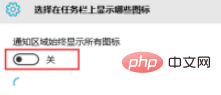
Une fois la recherche terminée, nous pourrons voir l'affichage de l'icône de chaque programme en cours d'exécution, et il y a un bouton de commutation sur le correspondant côté droit
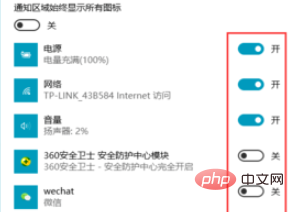
Nous pouvons définir le bouton d'affichage du commutateur de chaque icône de programme en fonction de notre propre utilisation.
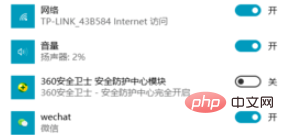
Tutoriels associés recommandés : tutoriel Windows
Ce qui précède est le contenu détaillé de. pour plus d'informations, suivez d'autres articles connexes sur le site Web de PHP en chinois!
Articles Liés
Voir plus- Que faire si une erreur d'application explorer.exe se produit sur un ordinateur Windows
- Comment définir des variables d'environnement sur un ordinateur Windows
- Que dois-je faire si mon ordinateur indique que Windows a rencontré un problème critique ?
- Que dois-je faire si le lecteur C de mon ordinateur Windows devient soudainement plein ?

